Kako vratiti Android na tvorničke postavke
Nerijetko Android pametni telefon ima razne probleme i greške u sustavu. I to nije iznenađujuće, jer je sustav jednostavan, sa slobodnim pristupom, ali je u isto vrijeme lako ranjiv na viruse i zlonamjerni softver. Zbog toga uređaj na Android OS-u nakon nekog vremena više nije tako moćan kao kad je kupljen.
Što učiniti ako pametni telefon počne loše raditi i ne daje tako dobre performanse kao prije? S takvim problemom pomoći će vam resetiranje postavki na android, ili se na drugi način zove - Hard Reset. Ali kako to učiniti? Telefon možete odnijeti u servisni centar i platiti puno novca, a također i potrošiti vrijeme, ili sve to možete učiniti sami kod kuće. Ali kako vratiti android na tvorničke postavke ili kako resetirati postavke na androidu? Sad ćemo saznati.
Hard reset ili proces resetiranja podataka imenovan je s razlogom - nakon završetka procesa, svi korisnički podaci bit će izbrisani s uređaja. Podaci uključuju: sve aplikacije koje ste instalirali, kontakte na samom telefonu i sve podatke računa. Međutim, svi podaci na memorijskoj kartici ostat će nepromijenjeni. Za brisanje podataka s memorijske kartice formatirajte samu memorijsku karticu.
Što je Hard Reset / Factory reset ili kako resetirati postavke na Androidu ?

Hard Reset / Factory reset je brisanje svih podataka koje je korisnik prenio tijekom korištenja pametnog telefona. Odnosno, fotografije, glazba, aplikacije koje je korisnik preuzeo, postavke računa i ostali korisnički podaci bit će izbrisani - pametni telefon će se vratiti u stanje kada je kupljen. Sam Android sustav ostat će isti i često nije uključen u podatke za resetiranje.
Zašto vam je potrebno vraćanje na tvorničke postavke na pametnom telefonu:
- Uređaj na android sustavu treba biti pripremljen za prodaju ili kupljeni uređaj mora biti očišćen od starih podataka;
- Riješite probleme s performansama uređaja. Obično se nakon duljeg korištenja pametnog telefona u njemu nakupljaju nepotrebne datoteke koje utječu na karakteristike pametnog telefona, kao i na njegovu bateriju i cjelokupni vijek trajanja;
- Problem možete riješiti s Google softverom, posebno - Google Play Market;
- Otključajte svoj pametni telefon ako pronađete nerješiv softverski problem ili zaboravite PIN za otključavanje uređaja.
Što treba učiniti prije vraćanja na tvorničke postavke
- Sigurnosno kopirajte svoje podatke. Sigurnosna kopija podataka ili Sigurnosna kopija podataka sprema preuzete podatke pametnog telefona na druge nosače podataka. Odnosno, spremite svoje medijske datoteke, aplikacije, korisničke podatke. To se obično može učiniti neposredno prije vraćanja na tvorničke postavke pomoću Googleovih usluga. Ali to možete učiniti sami pomoću USB flash pogona ili memorijske kartice.
- Uređaj mora biti napunjen najmanje 70%. Neki pametni telefoni ne mogu resetirati podatke kada je baterija prazna, a ako vaš pametni telefon ostane bez napajanja i isključi se tijekom procesa resetiranja podataka, to može dovesti do grešaka koje samo čarobnjak može popraviti.
- Ako imate android 5.1 ili noviji sustav, tada morate izbrisati sve Google podatke putem izbornika za postavljanje. Činjenica je da nakon resetiranja uređaja morate ponovno unijeti podatke svog računa, a ako se stari ne izbrišu, tada će pametni telefon prestati raditi, a vraćanje je moguće samo u servisnom centru s dokumentima o kupnji uređaj.
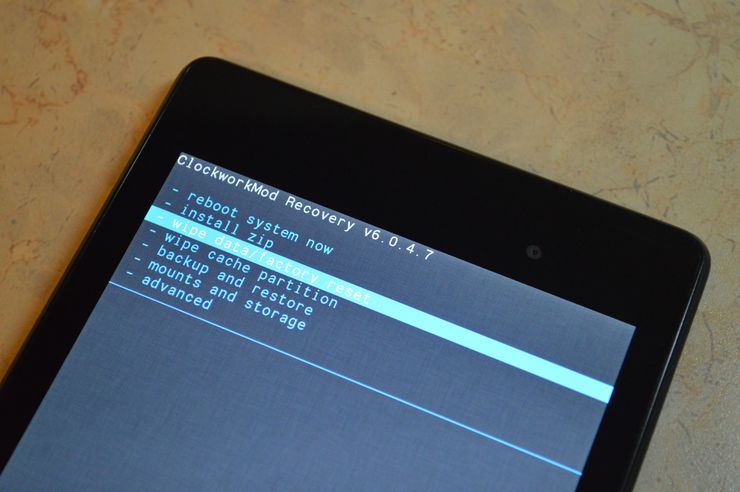
Kako vratiti Android na tvorničke postavke - danas postoje četiri najpopularnija i najprikladnija načina za resetiranje podataka pametnog telefona:
- Kroz poseban android izbornik - oporavak;
- U postavkama pametnog telefona;
- Putem posebnog koda u izborniku za biranje, koji se nalazi u aplikaciji "Kontakti";
- Uz pomoć posebnog gumba ili rupice koja se nalazi u android pametnom telefonu.
Kako resetirati podatke pametnog telefona putem izbornika za oporavak
Ova metoda je za napredne korisnike Android sustava, čiji je uređaj zaključan, PIN/uzorak nije točan i nema pristupa izborniku postavki, drugim riječima, to je samo "cigla".
Da biste pristupili izborniku za oporavak, potpuno isključite uređaj (možete izvaditi bateriju i vratiti je). Zatim biste trebali držati pritisnutu određenu kombinaciju tipki. Također je vrijedno znati da na različitim uređajima postoje različite kombinacije tipki za ulazak u izbornik za oporavak, snimanje zaslona, ponovno pokretanje pametnog telefona itd. itd.
Za kontrolu oporavka koristite sljedeće gumbe na samom uređaju:
Smanjite glasnoću(smanjenje glasnoće) - smanjivanje stavke izbornika;
Pojačati(glasnoća gore) - stavka izbornika gore;
Vlast(gumb za napajanje uređaja) - odaberite stavku izbornika;
Dom(gumb za početnu stranicu) - koristi se za ulazak u izbornik za oporavak;

Nakon izvršenja jedne od prikazanih naredbi, vaš pametni telefon će ući u izbornik za oporavak:
U većini verzija oporavka, navigacija kroz izbornik provodi se pomoću tipki samog pametnog telefona:
- tipka za povećanje glasnoće - pomaknite se prema gore;
- tipka za smanjenje glasnoće - pomaknite se prema dolje;
- tipka za uključivanje - otvaranje odabrane stavke izbornika;
Ali postoje i druge verzije oporavka gdje je dostupna navigacija dodirnim izbornikom.
Prijeđimo na sam proces čišćenja pametnih podataka:
- Idemo na stavku izbornika "brisanje podataka / vraćanje na tvorničke postavke" ili "Clear eMMC" / "Clear Flash".
- Zatim se slažemo sa svim točkama (da) i kliknemo "izbriši sve korisničke podatke"
- Kada završite, ponovno pokrenite uređaj odabirom "Reboot System Now"
Proces resetiranja podataka putem samog izbornika za oporavak isti je za sve android uređaje, jedine razlike mogu nastati u nazivu stavki izbornika i verziji za oporavak.
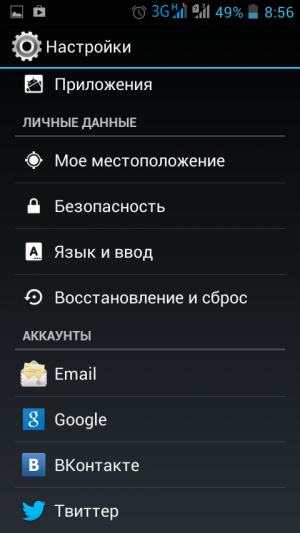
Ova metoda će vam odgovarati ako imate priliku ući u sam pametni telefon, u izborniku za postavljanje:
Ulazimo u aplikaciju "Postavke" u samom uređaju:
- Prema standardu, tražimo sljedeće stavke izbornika: Napredne postavke - Vraćanje i resetiranje;
- Računi (osobni podaci) - vraćanje i resetiranje (sigurnosno kopiranje i resetiranje)
- Na Samsung pametnim telefonima: Sigurnosno kopiranje i vraćanje na zadano - Sigurnosno kopiranje i vraćanje na zadano - ili Privatnost;
- Na Huawei pametnim telefonima: Napredne postavke - Vraćanje i resetiranje;
Zatim ćete biti upozoreni na brisanje svih informacija (računi, kontakti itd.) te da to može biti opasno za uređaj. Na samom dnu tražimo stavku "Izbriši sve podatke". Bit će još jedno upozorenje na isto - slažemo se i čistimo svoj uređaj.
Često se ova vrsta čišćenja ne razlikuje puno u različitim android uređajima, tk. ovo čišćenje osigurava sam operativni sustav.
Resetiranje podataka Android uređaja putem biranja ili "lozinke"
Jedan od najjednostavnijih načina za resetiranje podataka Android uređaja. Ne morate učiti posebne kombinacije ili ulaziti u postavke uređaja. Potrebna vam je samo aplikacija "telefon" ili "kontakti", gdje trebate unijeti poseban kod za poništavanje podataka:
- *2767*3855#
- *#*#7780#*#*
- *#*#7378423#*#*
Ali vrijedi uzeti u obzir činjenicu da svaki android uređaj može koristiti vlastiti kod koji je postavio proizvođač. Stoga biste trebali saznati točan kod na Internetu prije početka postupka čišćenja podataka.
Nakon što unesete jedan od ovih kodova, pritisnite tipku za poziv i proces brisanja svih podataka s uređaja će započeti.
Vraćanje Android uređaja na tvorničke postavke putem namjenskog gumba ili rupe
Na starijim android uređajima i nekim novijim postoji gumb za resetiranje podataka na tijelu samog uređaja. Izrađuje se u obliku vrlo male rupice i potrebna vam je igla ili čačkalica da biste je aktivirali.
Samo pazite da ne pobrkate rupu za ispis podataka s rupom za mikrofon. Nakon aktiviranja gumba - uređaj će se vratiti na tvorničke postavke, a svi korisnički podaci bit će izbrisani.

Izvođenje resetiranja podataka na Android uređaju prilično je jednostavna radnja, glavna stvar je učiniti sve prema uputama i odabrati pravu metodu za svoj pametni telefon. Samo ako slijedite upute i slijedite sva pravila za korištenje android sustava, moći ćete učiniti sve kako treba.
Ali ako se bojite ili ne radite dobro s računalima i pametnim telefonima, onda je bolje obratiti se majstoru. Sve te zahvate zna napraviti i sigurno neće pogriješiti.
